以下のネットワーク構成における環境設定例を示します。
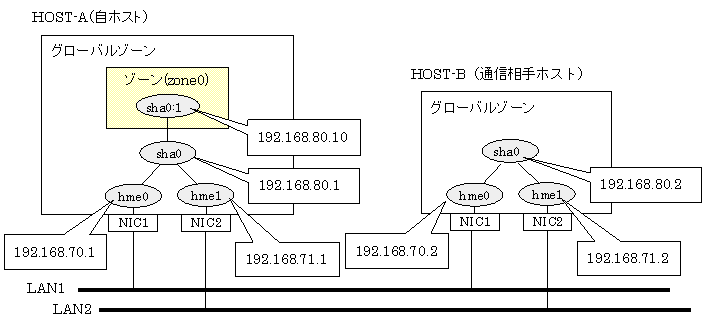
[HOST-Aの設定]
1) システムの設定
1-1) /etc/inet/hostsファイルに、使用するIPアドレスおよびホスト名を定義します。
192.168.70.1 host11 # HOST-Aの物理IP(1) 192.168.71.1 host12 # HOST-Aの物理IP(2) 192.168.80.1 hosta # HOST-Aの仮想IP 192.168.70.2 host21 # HOST-Bの物理IP(1) 192.168.71.2 host22 # HOST-Bの物理IP(2) 192.168.80.2 hostb # HOST-Bの仮想IP 192.168.80.10 zone0 # zone0の論理IP |
1-2) /etc/hostname.hme0ファイル、および/etc/hostname.hme1ファイルに、上記で定義したホスト名を記載します。ファイルが存在しない場合は新規に作成します。
/etc/hostname.hme0の内容
host11 |
/etc/hostname.hme1の内容
host12 |
1-3) /etc/inet/netmasksファイルに、サブネットマスクを定義します。
192.168.70.0 255.255.255.0 192.168.71.0 255.255.255.0 192.168.80.0 255.255.255.0 |
2) リブート
以下のコマンドを実行し、システムをリブートします。リブート後は、hme0およびhme1が活性化されていることをifconfigコマンドで確認してください。
/usr/sbin/shutdown -y -i6 -g0
3) 仮想インタフェースの作成
/opt/FJSVhanet/usr/sbin/hanetconfig create -n sha0 -m t -i 192.168.80.1 -t hme0,hme1
4) 仮想インタフェースの活性化
/opt/FJSVhanet/usr/sbin/strhanet
5) ゾーンの設定
以下のコマンドを実行し、ゾーンを設定します。
/usr/sbin/zonecfg -z zone0
5-1) ゾーンを新規に作成します。
zonecfg:zone0> create zonecfg:zone0> set zonepath=/zones/zone0 |
5-2) ゾーンに割当てるIPアドレスと、高速切替方式で定義した仮想インタフェース名を設定します。
zonecfg:zone0> add net zonecfg:zone0:net> set address=192.168.80.10/24 zonecfg:zone0:net> set physical=sha0 zonecfg:zone0:net> end |
5-3) 設定した内容を確認します。
zonecfg:zone0> export |
5-4) 設定の整合性を確認します。
zonecfg:zone0> verify |
5-5) 設定した内容を登録して終了します。
zonecfg:zone0> commit zonecfg:zone0> exit |
6) ゾーンのインストール
以下のコマンドを実行し、ゾーンをインストールします。
/usr/sbin/zoneadm -z zone0 install
注意
ゾーンをインストールした後の初回起動時には、ゾーンは未構成の状態にあるため、ゾーンの内部構成を定義する必要があります。定義方法については、Solaris 10 OSのマニュアルを参照してください。
7) ゾーンの起動
以下のコマンドを実行し、ゾーンを起動します。
/usr/sbin/zoneadm -z zone0 boot
[HOST-Bの設定]
1) システムの設定
1-1) /etc/inet/hostsファイルに、使用するIPアドレスおよびホスト名を定義します。定義内容はHOST-Aと同じです。
1-2) /etc/hostname.hme0ファイル、および/etc/hostname.hme1ファイルに、上記で定義したホスト名を記載します。ファイルが存在しない場合は新規に作成します。
/etc/hostname.hme0の内容
host21 |
/etc/hostname.hme1の内容
host22 |
1-3) /etc/inet/netmasksファイルに、サブネットマスクを定義します。定義内容はHOST-Aと同じです。
2) リブート
以下のコマンドを実行し、システムをリブートします。リブート後は、hme0およびhme1が活性化されていることをifconfigコマンドで確認してください。
/usr/sbin/shutdown -y -i6 -g0
3) 仮想インタフェースの作成
/opt/FJSVhanet/usr/sbin/hanetconfig create -n sha0 -m t -i 192.168.80.2 -t hme0,hme1
4) 仮想インタフェースの活性化
/opt/FJSVhanet/usr/sbin/strhanet